WebUI のインストール
BigFix バージョン 10 に WebUI をインストールするには、以下の手順を実行します。
前提条件: この手順を実行する前に、BigFix クライアントがインストールされていることを確認します。
注: WebUI コンポーネントは、BigFix サーバーにローカルにインストールすることも、環境内の異なるクライアント・コンピューターにインストールすることもできます。BigFix 環境内では、1 つの WebUI インストールのみがサポートされています。
注: WebUI コンポーネントを別のコンピューターにインストールするには、 「BigFix WebUI サービスのインストール (バージョン 10)」という名前の Fixlet を使用します。詳しくは、『インストール手順』を参照してください。
BigFix WebUI コンポーネントを BigFix バージョン 10 に手動インストールするには、以下の手順を実行します。
- BigFix サーバーではなく、環境のリモート・クライアント・コンピューターに WebUI コンポーネントをインストールする場合は、サーバーからリモート・クライアント・コンピューターに以下をコピーする必要があります。
- BigFix Enterprise\BES Installers\WebUI\ サーバー・ディレクトリーにある setup.exe ファイル。
BESAdmin.exe /createwebuicredentialsコマンドを実行してサーバーに WebUI をインストールするクライアント・コンピューター用に生成した証明書。コマンドについて詳しくは、追加の管理コマンドを参照してください。
- BigFix Enterprise\BES Installers\WebUI\ ディレクトリーにある setup.exe ファイルを実行し、BigFix WebUI の InstallShield ウィザードを起動します。
- BigFix サーバー (ローカルの WebUI) をインストールしたのと同じコンピューターに WebUI コンポーネントをインストールする場合、次のダイアログが表示されます。表示されない場合、リモートの WebUI をインストールするには、このステップをスキップしてステップ 4 に進みます。
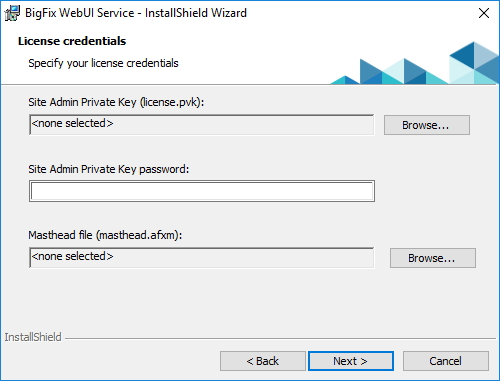
license.pvk ファイルの場所と、対応するパスワードを入力します。マストヘッド・ファイルの場所を指定します。「次へ」をクリックし、次のステップをスキップし、ステップ 5 に進みます。
- BigFix サーバー (リモートの WebUI) をインストールしていないコンピューターに WebUI コンポーネントをインストールする場合、WebUI 証明書フォルダーのダイアログが表示されます。 WebUI コンポーネントの setup.exe ファイルがあるのと同じディレクトリーに cert_hostname という名前のフォルダーがある場合、このフォルダーはインストーラーが使用するデフォルトのディレクトリーになります。このフォルダーがない場合は、以下のファイルを含むフォルダーを参照し、選択します。
- ca.crt
- auth_cert.crt
- auth_key.key
注: WebUI をインストールするコンピューターには、証明書が生成されている必要があります。この証明書を生成するには、BESAdmin.exe /createwebuicredentialsコマンドを実行します。コマンドについて詳しくは、追加の管理コマンドを参照してください。 - WebUI インストール・フォルダーがデフォルトのフォルダーとは異なる場合、参照して選択します。
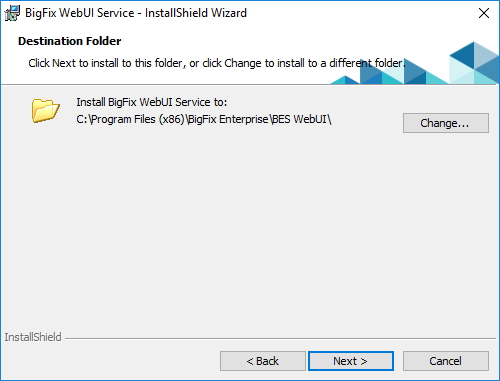
- BigFix データベース・サーバーと、関連する認証方法を指定します。Windows 認証または SQL Server 認証のいずれかを使用してデータベースに接続できます。WebUI が正常に動作するには、sysadmin 権限を持つユーザーを指定する必要があります。
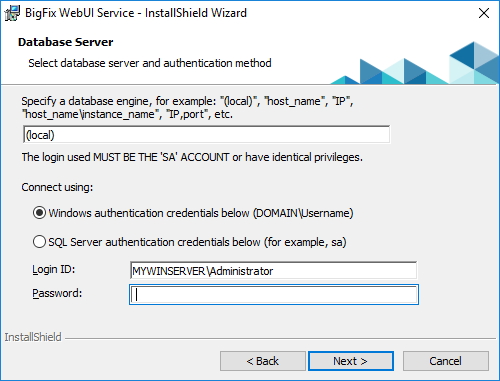
- 「インストール」をクリックし、BigFix WebUI のインストールを続行します。
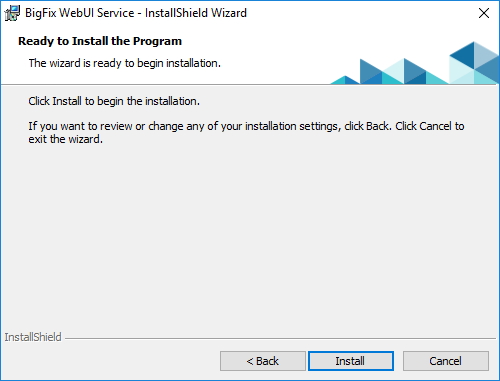
- インストール・プロセスが完了するまで、数分かかる場合があります。インストールが完了したら、「完了」をクリックしてウィザードを終了します。